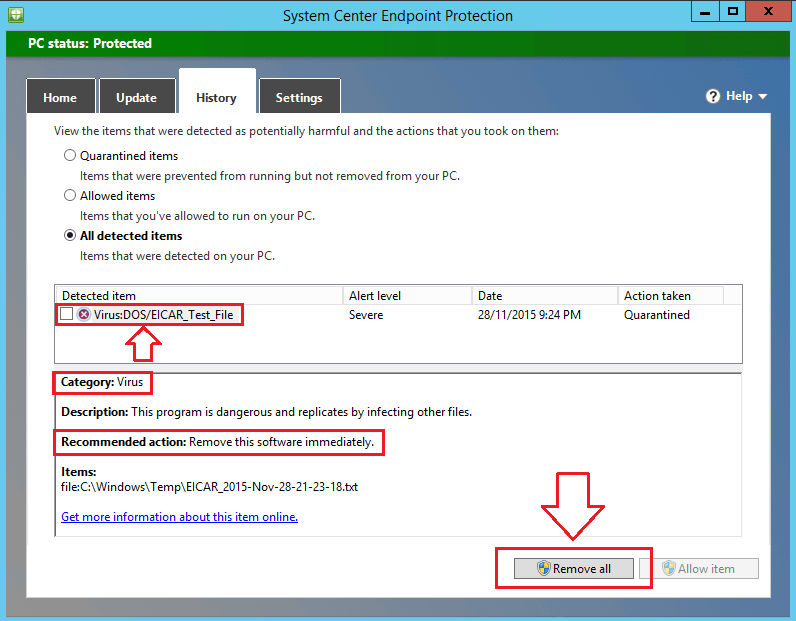Blue Screen of Death-fouten behoren tot de moeilijkst op te lossen omdat ze het systeem onmiddellijk en volledig afsluiten. Een dergelijke fout is die met de code tcpip.sys. Dit betekent Transmission Control Protocol via Internet Protocol.
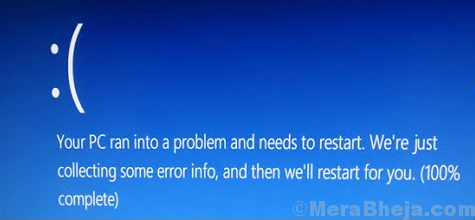
Oorzaak
De fout duidt op een probleem met de stuurprogramma's of conflicterende programma's. Kortom, het Transmission Control Protocol over Internet Protocol is nodig om apparaten via internet te verbinden. Als het mislukt, wordt het systeem afgesloten, omdat het een cruciaal protocol is.
Onze benadering van de oplossing zou zijn om het probleem met de stuurprogramma's en vervolgens met lastige programma's te controleren. Gewoonlijk zouden we in staat zijn om in te loggen op het systeem na het opnieuw opstarten van het systeem na deze blauwe schermfout.
Probeer de volgende stappen voor probleemoplossing achtereenvolgens:
Oplossing 1] Update Windows
1] Klik op de Start-knop en vervolgens op het tandwielachtige symbool om de pagina Instellingen te openen.
2] Selecteer op de pagina Instellingen de optie Updates en beveiliging.
3] Klik op Nu bijwerken om Windows Update uit te voeren.

4] Start het systeem opnieuw op.
Oplossing 2] Stuurprogramma's bijwerken
Tijdens het uitvoeren van een Windows Update worden de stuurprogramma's automatisch bijgewerkt, maar als dat niet werkt, kunnen we ze handmatig bijwerken.
1] Druk op Win + R om het venster Uitvoeren te openen en typ de opdracht devmgmt.msc. Druk op Enter om het venster Apparaatbeheer te openen.
2] Klik in het venster Apparaatbeheer met de rechtermuisknop en selecteer Stuurprogramma bijwerken voor alle stuurprogramma's.
3] Start het systeem opnieuw op.
4] U kunt ook overwegen de stuurprogramma's te verwijderen. Klik er gewoon met de rechtermuisknop op en selecteer Installatie ongedaan maken. Start het systeem opnieuw op terwijl u het vast verbonden houdt met internet. De stuurprogramma's zullen zichzelf opnieuw installeren.

5] Als het bijwerken van de stuurprogramma's niet op die manier werkt, kunnen we de stuurprogramma's downloaden van de website van de fabrikant.
Ik zou in dit geval niet aanraden om stuurprogramma's terug te draaien, want zodra we de stuurprogramma's verwijderen en ze opnieuw zijn geïnstalleerd, zouden we toch de nieuwste set stuurprogramma's gebruiken. Als een bepaald stuurprogramma een conflict zou veroorzaken, zou dit het probleem veroorzaken met een bepaalde functie en niet met het systeem zelf (d.w.z. het zou geen blauw-schermfout zijn).
Oplossingen 3] Scannen op incompatibele software
Hoewel de belangrijkste stap om hetzelfde te controleren het uitvoeren van een schone start is, maar om tijd te besparen, kunnen we vooraf een handmatige scan proberen.
1] Druk op CTRL+ALT+DEL en selecteer Taakbeheer in de lijst.
2] Vouw de lijst met programma's uit in Taakbeheer.
3] Controleer welke processen het grootste deel van de systeembronnen gebruiken. Als dat u helpt een idee te krijgen van het conflicterende programma, zou dat nuttig zijn.
Anders dan dat, kunnen we proberen een paar programma's als volgt te verwijderen:
1] Druk op Win + R om het venster Uitvoeren te openen en typ de opdracht Controlepaneel. Druk op Enter om het Configuratiescherm te openen.
2] Selecteer Programma's en functies in de lijst en de lijst met programma's wordt weergegeven.
3] We kunnen met de rechtermuisknop klikken en conflicterende programma's verwijderen.
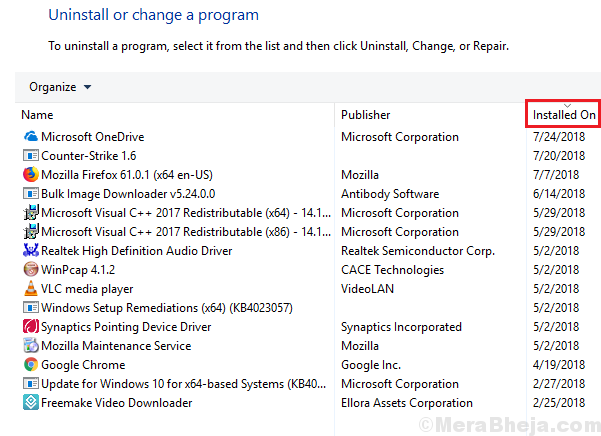
Nu is de vraag hoe te beslissen welk programma conflicterend is. Meestal is het bekend dat games op hoog niveau en bijbehorende software conflicten veroorzaken. bijv. GeForce Experience, Webroot, Networx, enz. Anders dan dit, kunnen we recent geïnstalleerde software controleren. Aangezien het probleem recent is, zou het kunnen dat het conflicterende programma recentelijk is geïnstalleerd.
Oplossing 4] Schakel antivirussoftware tijdelijk uit
Het is bekend dat antivirussoftware dit probleem soms veroorzaakt. Deze probleemoplossing is mogelijk niet generiek, omdat de interface voor verschillende merken antivirus anders is. Open dus de antivirustoepassing op uw systeem en controleer of de optie om deze uit te schakelen. U kunt hiervoor contact opnemen met de antivirusleverancier.
Ik hoop dat het helpt om je probleem op te lossen!